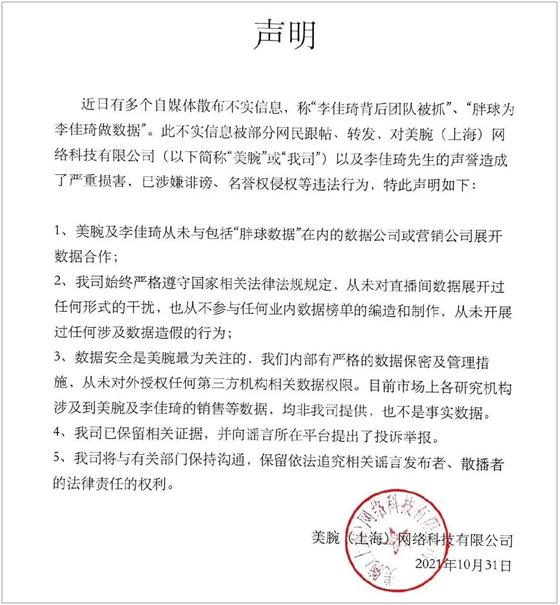「移到新」ORICO速龙H110 240G SATA固态硬盘上手:系统无损迁移
电脑卡死了怎么办?
卡顿、看个视频、看个网页、做个表格卡到飞...
泪崩,望着几年前的老本子,欲哭无泪,面对疾风吧!
圈子传闻:"重启解决90%问题、重装系统解决99%问题"
重买解决100%问题,这是电脑理工男修电脑三连。
文章图片
简单点,重新买一台就行了嘛,这是不缺钱人士的解决方案,极度推荐。
作为一枚念旧的宅男(其实是腰包不鼓)还是选择了缝缝补补再战三年。没错,那就是简单的升级内存、升级固态这种治标不治本的办法,但的确也能让老本子焕发新春!
文章图片
问题来了,原来笔记本的系统和资料咋办,有木有那种不重装系统,又不丢失资料的办法呢?其实不难,如果仅仅是系统和C盘资料问题,这些都不是问题,笔者今儿就来分享一篇《升级固态不重装系统》的文儿,各位看官随我来瞧一瞧。
文章图片
首先,你得有一台笔记本,像笔者这款"跑马车"边框的本子是来自华硕X201便携本,差不多有六年使命了,配置为CPU型号Intel酷睿i3 3217U,4GB内存容量,用来看看小电影、办公做做表格还是可以滴。
文章图片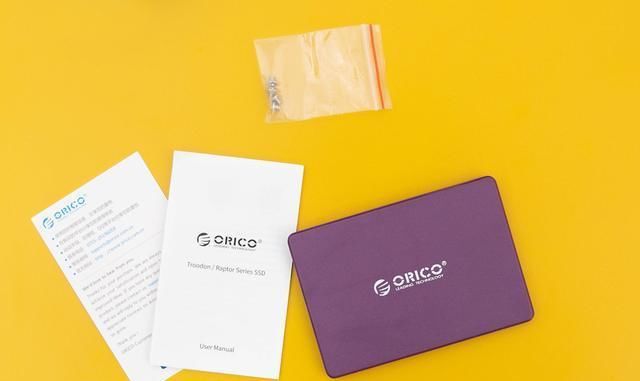
文章图片
言归正传,笔者手里这款本子原本在4年前更换了64G的固态硬盘,装完系统可见空间抓鸡,现如今SATA固态已经大白菜,此时不升更待何时?为此,笔者入手了这块ORICO速龙H110 240G SATA固态硬盘。
文章图片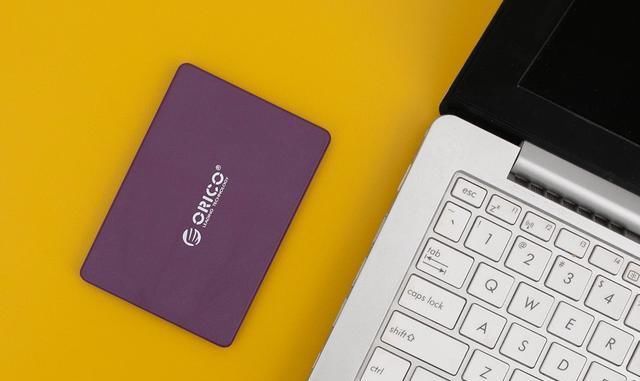
文章图片
讲真,ORICO速龙系列这块紫盘身材颜值颇高,搭载的是慧荣SSD芯片主控,并支持LDPC智能纠错,寿命可达100万小时,新一代64层3D NAND闪存颗粒,支持SATA 3.0 6Gbps传输协议,3年质保。
文章图片
好了,拆机上盘!不,我们首先要买一个移动硬盘盒,再把新盘用硬盘组装起来,接驳笔记本电脑USB接口,笔者在这里使用的是易驱。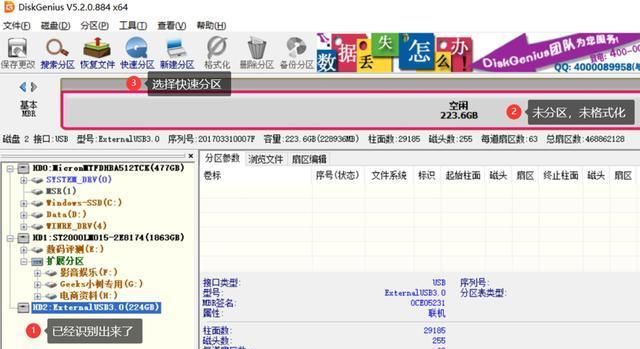
文章图片
01/在原系统笔记本上下载DiskGenius软件,因为后面的过程都是靠它来完成,接下来就是要进行分区格式化了在这里我们可以看到电脑已经识别到这块新的SSD硬盘。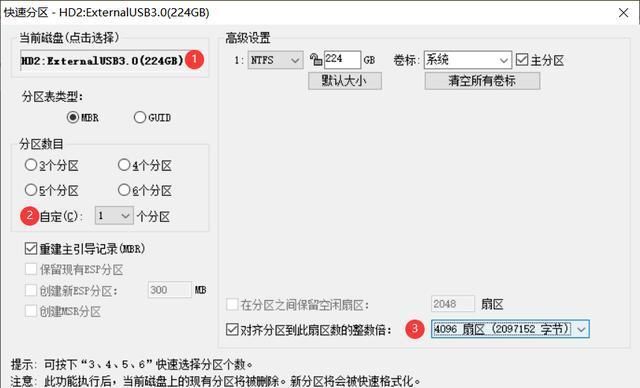
文章图片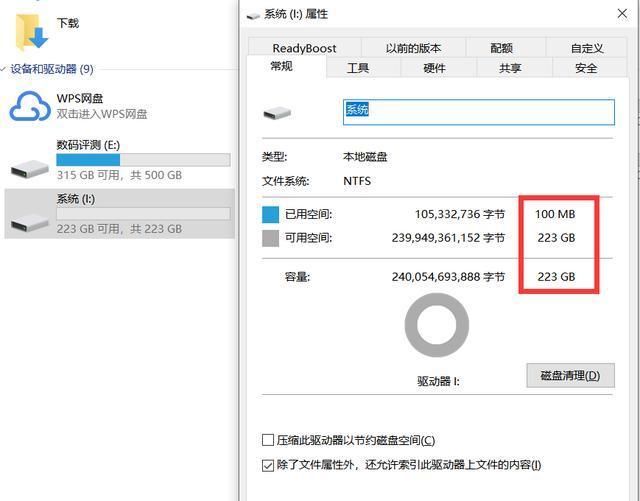
文章图片
02/选择磁盘-快速分区-(笔者分为一个区)-对齐分区-进行操作。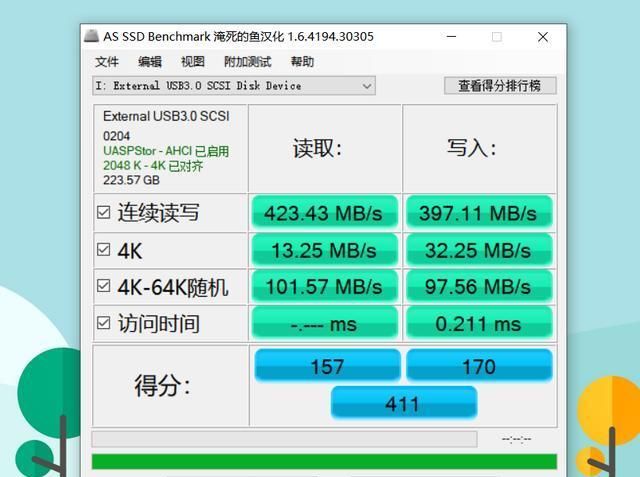
文章图片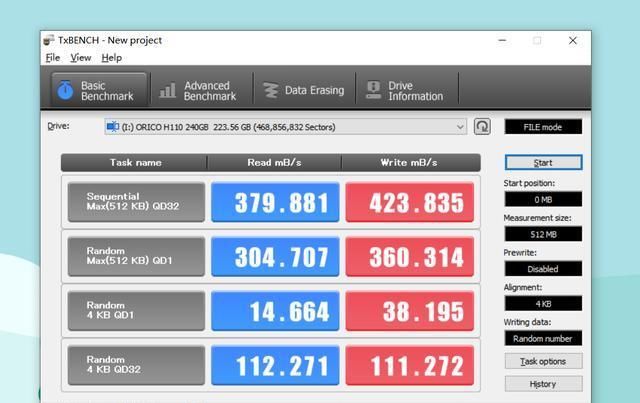
文章图片
03/先给新盘跑一下分,ORICO速龙H110 240G SATA固态硬盘在AS SSD Benchmrak成绩为读取423.43MB/s,写入397.11MB/s,而在TxBENCH跑分软件则是获得读取379.881MB/s,写入423.835MB/s成绩,速度还是颇为不错的。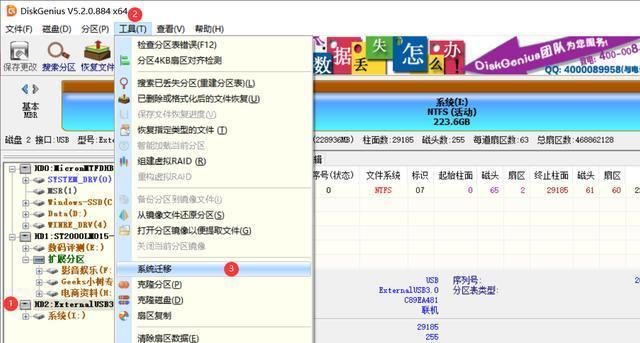
文章图片
04/回到正题,依旧打开DiskGenius软件-选择新硬盘-工具-系统迁移。
PY:由于笔者已经迁移完成了,测试完美,所以在这里是重复再做教程,基本上大同小异。
推荐阅读
- GL8|透明金属风,ORICO这款Type-C扩展坞功能丰富还帅气
- 跑了60多米,7600吨老建筑一次性平移到位
- 成毅|成毅腹肌照曝光,当镜头移到鞋子上面,这造型我没眼花吧?
- 为啥现在手机都有8核了,绝大多数开发工作还是无法从PC转移到智能手机上,包括编程啥的?
- 基于winform的.net项目怎样顺利迁移到linux平台
- |5G助力车路协同 都汶高速龙池试验段实现车辆无人驾驶
- 通用|颜值有型用的还稳,ORICO工业级HUB就是不一样
- 怎样评价百度贴吧红极一时的“滑稽”表情,迁移到微信中变成了“奸笑”
- 搜狐新闻|自带散热风扇,ORICO这款NVMe硬盘盒有点意思
- 悬挂|颜值体验都出色,ORICO工业级多口分控HUB体验